Opera шилтемесинин куралын автоматтык түрдө же кол менен орнотуп, вирустун зыяндуу таасиринин натыйжасында кокустан жок кылынган же жоголгон Opera браузеринин экспресс панелин калыбына келтире аласыз.
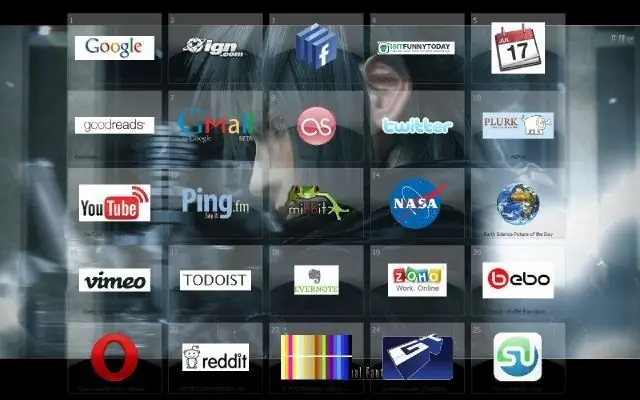
Нускамалар
1 кадам
Кыстармалар жоголуп кетпеши үчүн жана жоголгон браузердин экспресс тилкесин калыбына келтирүү үчүн Opera Link мүмкүнчүлүгүн жандырыңыз. Ал үчүн "Старт" баскычын чыкылдатып, тутумдун башкы менюсуна чалып, "Бардык программалар" пунктуна өтүңүз. Opera браузерин иштетип, тиркеме терезесинин жогорку тейлөө панелиндеги "Файл" менюсун ачыңыз. "Синхрондоштуруу" командасын көрсөтүңүз жана каалаган параметрлердин талааларында белгиленген кутучаларды колдонуңуз.
2-кадам
Жаңы каттоо эсебин түзүү. Бул үчүн каттоо формасынын бардык талааларын толтуруп, "Кирүү" баскычын чыкылдатыңыз. Андан кийин, Opera Link функциясын иштетип, бардык браузерлердин кыстармалары жана Opera экспресс панели каалаган убакта калыбына келтирилет.
3-кадам
Экспресс панелин кол менен калыбына келтирүү. Бул үчүн, браузердин конфигураторун чакырыңыз: opera: config # Sync Client State Speed Dial. Sync Client State Speed Dial жана Sync Client State Speed Dial 2 параметрлеринин маанилерин 0 кылып, баскычын чыкылдатыңыз. "Сактоо" баскычы.
4-кадам
Opera маанисин киргизиңиз: config # Sync Last браузердин конфигураторунда колдонулуп, акыркы колдонулган Sync параметринин маанисин 0 деп өзгөртүңүз. "Сактоо" баскычын чыкылдатып, өзгөртүүлөрдүн колдонулушун ырастаңыз.
5-кадам
Opera Express Barдан маалыматтарды кол режиминде калыбына келтирүү үчүн альтернативдүү ыкманы колдонуңуз. Бул үчүн, Drive_name: UsersUser usernameAppDataRoamingOperaOpera папкасында сакталган Express Panel файлдарын таап, алынып салынуучу медиада же резервдик диск бөлүмүндө маалыматтын көчүрмөсүн түзүү менен сактаңыз.
6-кадам
Экспресс панели жок болуп же браузер толугу менен кайра орнотулуп бүткөндөн кийин, көрсөтүлгөн папкадагы speeddial.ini файлынын дайындарын түзүлгөн резервдик көчүрмөдөн калыбына келтирип алыңыз. Тандалган иш-чаранын аткарылышын тастыктоо менен ачылган тутум сурамы терезесиндеги "Алмаштыруу" баскычын чыкылдатып, киргизилген өзгөртүүлөрдү колдонуу үчүн браузерди өчүрүп-күйгүзүңүз.






